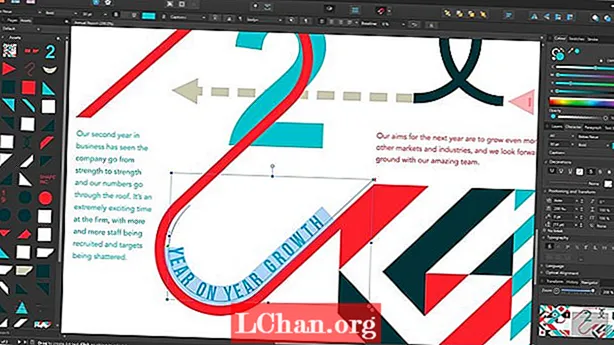Задаволены
- Частка 1. Як атрымаць доступ да кампутара з дапамогай уліковага запісу Microsoft
- Частка 2. Забылі пароль уліковага запісу Microsoft для ўваходу на кампутар?
- 1. Выкарыстанне прафесійнага інструмента
- 2. Скід пароля Microsoft Online
- У двух словах
Калі вас бянтэжыць, як уключыць уліковы запіс Microsoft на вашым кампутары, альбо вы ўжо ўключылі яго, але забыліся пароль для ўваходу ўліковага запісу Microsoft, то вы не адзіны. Ёсць некалькі запытаў, якія мы знайшлі на форуме Microsoft, і вось некалькі падобных запытаў з іх:
"Як увайсці ў свой кампутар з дапамогай уліковага запісу Microsoft? Я не магу ўвайсці ў свой ноўтбук, таму што забыўся пароль. Калі націснуць" Я забыўся пароль ", сістэма патрабуе ад мяне ўводу адраса электроннай пошты, які я выкарыстаў для стварэння Microsoft уліковы запіс, але ён больш не выкарыстоўваецца. Я яго таксама не памятаю. Таму я ў тупіку ".Цяпер, калі вам цікава, дзе можна знайсці найбольш прыдатныя рашэнні для вашых запытаў і гэтых вышэйзгаданых запытаў, ваш пошук тут сканчаецца. Сёння мы збіраемся не толькі вывучыць падручнік па ўключэнні ўваходу ў уліковы запіс Microsoft, але і адкрыем падручнік па скідзе пароля для ўваходу ўліковага запісу Microsoft. Вось мы і ідзем!
- Частка 1. Як атрымаць доступ да кампутара з дапамогай уліковага запісу Microsoft
- Частка 2. Забылі пароль уліковага запісу Microsoft для ўваходу на кампутар?
Частка 1. Як атрымаць доступ да кампутара з дапамогай уліковага запісу Microsoft
Для таго, каб уключыць лагін для ўліковага запісу Microsoft, на першым этапе трэба зразумець, як можна з яго атрымаць лепшае. Гэта адкрывае для вас пул функцый, напрыклад, вы атрымліваеце прывілей даследаваць Краму Windows і атрымліваць доступ да ўсіх іншых сэрвісаў Microsoft (напрыклад, Outlook, OneDrive, Live, Windows Messenger і г.д.) пад тым самым капотам (уліковы запіс карыстальніка). Цікава гучыць? Ну, павінна быць.
Крокі, як уключыць уліковы запіс Microsoft:
Крок 1: Запусціце меню «Пуск», а затым выберыце опцыю «Налады». Затым з якое з'явілася акна націсніце на ўкладку "Уліковыя запісы".

Крок 2: Далей вам трэба патрапіць у раздзел "Ваша інфармацыя", а затым націснуць на спасылку "Увайсці з уліковым запісам Microsoft". Цяпер вам трэба прытрымлівацца падказак, каб уключыць уліковы запіс Microsoft.

Крок 3: Нарэшце, выйдзіце са свайго старога ўліковага запісу і ўвайдзіце назад у свой уліковы запіс Microsoft, каб Windows 10 сінхранізаваў усе вашы налады і пакупкі ў Microsoft.
Частка 2. Забылі пароль уліковага запісу Microsoft для ўваходу на кампутар?
Пераход да наступнага тыпу запыту: як вярнуць доступ да ўліковага запісу Microsoft на вашым кампутары, калі вы забыліся пароль! У такім выпадку ідэальным метадам з'яўляецца зварот па дапамогу да прафесійнага інструмента, які дапаможа аднавіць ваш рахунак. З гэтай мэтай мы хацелі б прадставіць адзін інструмент і бясплатны спосаб дапамагчы вам выканаць скід пароля для ўваходу ва ўліковы запіс Microsoft.
1. Выкарыстанне прафесійнага інструмента
Тут мы пінг вам адзінае рашэнне, каб задаволіць усе вашыя патрэбы ў аднаўленні пароля. PassFab 4WinKey не толькі здольны выканаць скід пароля для ўваходу ўліковага запісу Microsoft, але і выдаліць альбо скінуць паролі ўліковага запісу адміністратара альбо лакальных уліковых запісаў. І гэта таксама без неабходнасці старога пароля або якога-небудзь адраса электроннай пошты для аднаўлення (што патрабуецца іншымі спосабамі для скіду пароля для ўваходу ўліковага запісу Microsoft).
Этапы выкарыстання PassFab 4WinKey.
Крок 1: Усталюйце і запусціце PassFab 4WinKey на вашым кампутары, захапіце пустую флэшку "USB", а потым падключыце яе да ПК. Цяпер выберыце опцыю "USB-назапашвальнік" з інтэрфейсу праграмы і націсніце "Запісаць", каб пераўтварыць яе ў загрузны носьбіт. Пасля завяршэння падключыце загрузны USB-назапашвальнік зараз.

Крок 2: Затым устаўце загрузны USB у заблакаваны ПК і перазапусціце яго. Цяпер вам трэба націснуць клавішу "Esc" або "F12" на першым экране загрузкі, каб запусціць акно "Меню загрузкі", а затым выбраць "USB-назапашвальнік" у раздзеле "Здымныя прылады".

Крок 3: На наступным экране з'явіцца інтэрфейс PassFab 4WinKey, проста выберыце пераважную аперацыю, гэта значыць "Скіньце пароль", затым націсніце кнопку "Далей".

Крок 4: Нарэшце, вам неабходна выбраць вышэйзгаданую ўліковы запіс Microsoft і ўвесці новы пароль у адпаведнае поле "Новы пароль". Пасля націсніце "Далей", і ўсё гатова.

Вось відэаўрок, які навучыць вас скідваць пароль Microsoft з дапамогай інструмента для аднаўлення пароля Windows:
2. Скід пароля Microsoft Online
Яшчэ адзін спосаб скінуць лагін уліковага запісу Microsoft - метад забытых пароляў. Гэта не рэкамендуемы спосаб, бо вам трэба мець доступ да адраса электроннай пошты для аднаўлення, каб атрымаць код бяспекі для скіду пароля. Акрамя таго, карыстальнікі не атрымлівалі ніякага кода бяспекі, адпраўленага на іх электронную пошту для аднаўлення, як паведамляецца, і яны затрымаліся з заблакаваным уліковым запісам Microsoft. Але давайце проста паспрабуем.
Крок 1. Па-першае, вам трэба / powse https://login.live.com/ і падаць электронную пошту ўліковага запісу Microsoft. Націсніце "Enter". Цяпер націсніце на спасылку «Забылі пароль», і на якое з'явілася экране вам трэба націснуць кнопку «Далей», бо ваша імя карыстальніка ўліковага запісу Microsoft ужо запоўнена.

Крок 2: Далей на вашым экране будуць даступныя параметры аднаўлення, выберыце адрас электроннай пошты для аднаўлення і зноў прабіце яго ў поле ніжэй. Цяпер націсніце "Адправіць код", каб атрымаць над ім код бяспекі.

Крок 3: Затым увайдзіце ў паштовую скрыню электроннай пошты для аднаўлення і скапіруйце код бяспекі з электроннага ліста, атрыманага ад каманды Microsoft. Пасля ўстаўце код у інтэрфейс скіду пароля ўліковага запісу Microsoft, а затым "Далей".

Крок 4: Нарэшце, на наступным экране ўвядзіце новы пароль, які вам больш падабаецца. Пацвердзіце свае дзеянні, і пароль вашага ўліковага запісу Microsoft зараз будзе зменены.
У двух словах
Цяпер мы спадзяемся, што вы выдатна разбіраецеся ў скідзе ўваходу ўліковага запісу Microsoft і як уключыць уліковы запіс Microsoft. Памятаеце, заўсёды звяртайцеся па дапамогу да спецыяліста, каб скінуць або выдаліць пароль для ўваходу ўліковага запісу Microsoft, бо гэта дакладна дапаможа вам вярнуць доступ да вашага кампутара. Калі вы хочаце адключыць уліковы запіс Microsoft у Windows 10, націсніце спасылку, каб праверыць яго.